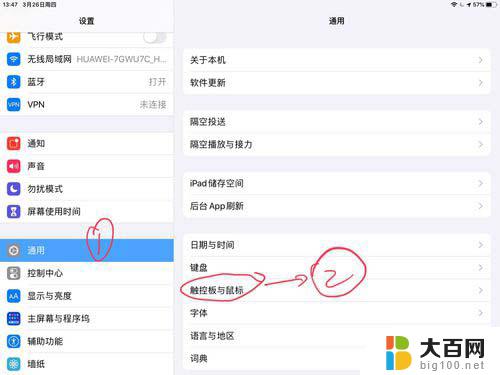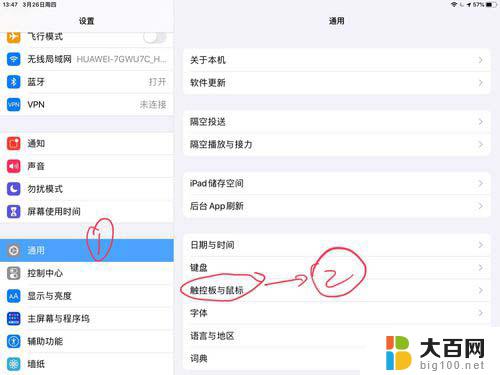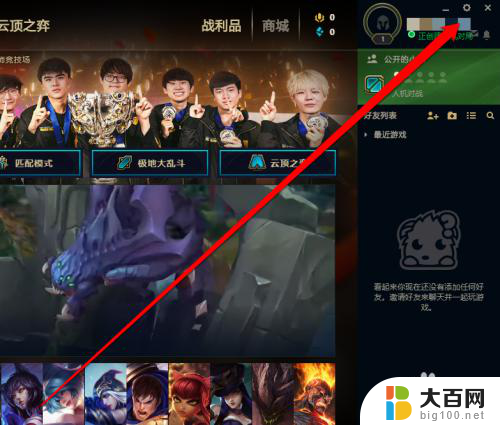苹果无线鼠标没有滚轮怎么往下滑 苹果鼠标如何滑动没有滚轮
更新时间:2024-01-27 14:58:49作者:xiaoliu
苹果的无线鼠标是一款简洁、时尚的设计,但与传统鼠标不同的是,它没有滚轮,对于习惯了滚轮滑动的用户来说,可能会感到困惑。苹果鼠标如何实现滑动功能呢?虽然没有传统的滚轮,但苹果鼠标却有其他巧妙的操作方式,让您能够轻松地在页面上下滑动。本文将为您详细介绍苹果鼠标的滑动方法,帮助您更好地利用这款便捷的设备。
操作方法:
1.单指在Magic Mouse无线鼠标上滑动即可滚动。

2.轻点Magic Mouse 是先进的点击式鼠标,可在其 Multi-Touch 表面随处单击和双击。

3.双键轻点当你在系统偏好设置中选择启用辅助点按功能时,Magic Mouse 具有双键鼠标的功能。惯用左手的用户也可重新分配左右键。

4.360°滚动使用单指在 Multi-Touch 表面沿着任何方向轻刷,还可 360 度全方位移动。

5.屏幕缩放在键盘上按住 Control 键,用单指在Magic Mouse无线鼠标上滚动即可放大屏幕上的内容。

以上就是苹果无线鼠标没有滚轮怎么往下滑的全部内容,碰到同样情况的朋友们赶紧参照小编的方法来处理吧,希望能够对大家有所帮助。